
کروم آہستہ آہستہ ایک پلیٹ فارم کی شکل اختیار کرتا جارہا ہے ، اور Android کی کچھ بہترین خصوصیات ونڈوز میں اپنا راستہ بنا رہی ہیں۔ صوتی تلاش اور گوگل ناؤ کی مدد سے ، گوگل نے مائیکرو سافٹ کی اپنی کورٹانا سروس کو ونڈوز میں شکست دے دی۔
یہ خصوصیات آپ کو فون پر ہی اپنی آواز کے ساتھ سوالات تلاش کرنے اور ان سے پوچھنے کی اجازت دیتی ہیں - آپ اپنے براؤزر کو بھی اوکے گوگل کہنے کے لئے سن سکتے ہیں۔ آپ اپنے فون کو کھینچنے کے بغیر گوگل ناؤ اطلاعات بھی دیکھ سکتے ہیں۔
آواز کی تلاش
صوتی تلاش کرنے کے ل Chrome ، کروم میں ایک نیا ٹیب کھولیں (Ctrl + T دبائیں) یا google.com پر گوگل کے صفحہ اول پر جائیں۔ سرچ بار میں مائکروفون آئیکون پر کلک کریں۔
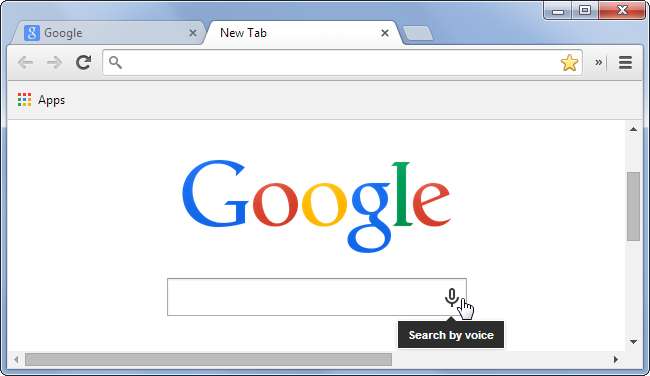
گوگل سننا شروع کردے گا ، لہذا صرف اپنے مائیکروفون میں بات کریں۔ آپ تلاش کی اصطلاح کو لکھنے کے بجائے بول سکتے ہیں یا کوئی سوال پوچھ سکتے ہیں جیسے "زمین پر کتنے لوگ رہتے ہیں؟"۔ جب آپ کام کر چکے ہوں تو آپ کو کسی بھی چیز پر کلک کرنے کی ضرورت نہیں ہے۔
اگر آپ بولنے کے بعد کچھ نہیں ہوتا ہے ، تو یقینی بنائیں کہ آپ کا مائیکروفون صحیح طریقے سے ترتیب دیا گیا ہے۔ اگر آپ کے پاس مائکروفون نہیں ہے اور آپ لیپ ٹاپ استعمال کررہے ہیں تو ، یہ ٹھیک ہے۔ آپ کے لیپ ٹاپ میں شاید بلٹ ان مائکروفون موجود ہے جو اسے بطور ڈیفالٹ استعمال ہوگا۔
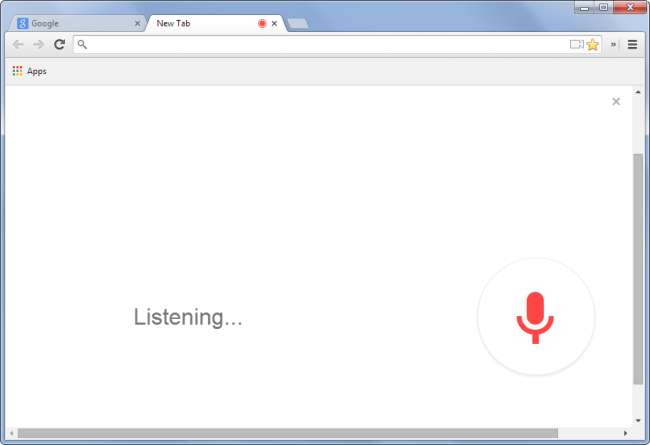
متعلقہ: اینڈرائیڈ کو اپنا ذاتی ذاتی معاون بنانے کے لئے اینڈرائیڈ وائس کے 16 اعمال
آپ کی بات کی گئی تلاش گوگل انجام دے گی۔ اگر آپ نے کوئی سوال پوچھا ہے تو ، گوگل آپ سے نتائج بھی بولے گا - بالکل اسی طرح اگر آپ اسمارٹ فون یا ٹیبلٹ پر آواز تلاش کرتے ہیں۔
جب آپ مخصوص قسم کی تلاشیاں انجام دیتے ہیں تو سرچ انجن کچھ سمارٹ چالیں بھی استعمال کرے گا۔ مثال کے طور پر ، آپ پوچھ سکتے ہیں کہ "ریاستہائے متحدہ کا صدر کون ہے؟" اور گوگل آپ کو جواب بتائے گا۔ اس کے بعد آپ صوتی تلاش کے آئیکن پر کلک کر سکتے ہیں اور پوچھ سکتے ہیں کہ "اس کی عمر کتنی ہے؟" گوگل آپ کو صدر کی عمر بتائے گا ، اس بات کا اندازہ لگا کر کہ آپ اپنی سابقہ تلاش سے کس کے بارے میں بات کر رہے ہیں۔
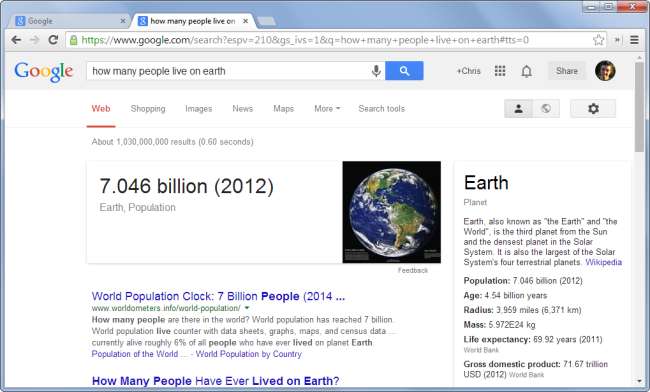
ہمیشہ سننے والی آواز کی تلاش
یہ خصوصیت عمدہ ہے ، لیکن یہ مکمل طور پر ہاتھوں سے پاک نہیں ہے۔ اپنی آواز کی تلاش بولنے سے پہلے آپ کو ابھی بھی ایک بٹن پر کلک کرنا ہوگا۔ کلک کرنے والے مرحلے کو چھوڑنے کے ل you ، آپ Google کا آفیشل انسٹال کرسکتے ہیں گوگل وائس سرچ ہاٹ ورڈ (بیٹا) توسیع
یہ توسیع صرف اس وقت کام کرتی ہے جب آپ google.com سے تلاش شروع کریں۔ اوکے گوگل کا کہنا ہے کہ اس صفحے کے ساتھ کھلا ہے اور گوگل آپ کی تلاش کے ل listening سننے لگے گا۔ ممکن ہے کہ گوگل اس توسیع کو خصوصیت کی جانچ کرنے کے لئے استعمال کر رہا ہے اور مستقبل میں اس کو وسیع تر سامعین کے سامنے پیش کرسکتا ہے۔
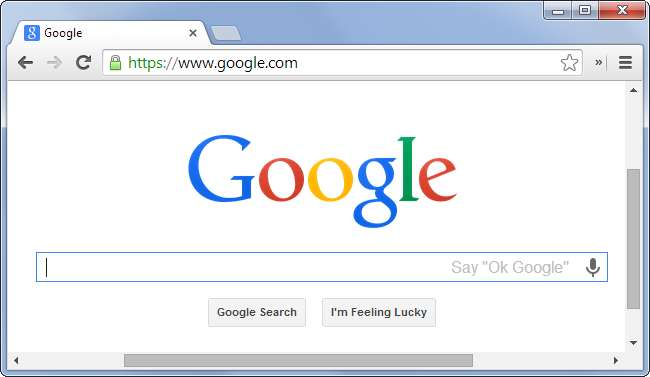
گوگل ناؤ
متعلقہ: Android پر Google Now کو کنفیگر اور استعمال کرنے کا طریقہ
کروم نے گوگل ناؤ کی اطلاعات کو بھی مربوط کردیا ہے۔ یہ کروم کے اطلاعاتی مرکز میں دستیاب ہیں۔ نوٹ کریں کہ آپ صرف ان اطلاعات کو دیکھ سکتے ہیں اگر آپ بھی Google Now کو Android یا iOS آلہ پر استعمال کریں .
ونڈوز پر ، آپ کو اپنے سسٹم ٹرے میں اطلاعاتی مرکز مل جائے گا - اگر یہ پوشیدہ ہے تو اپنے سسٹم ٹرے میں تیر آئیکن کے نیچے نظر ڈالیں۔ میک OS X پر ، آپ کو اپنی اسکرین کے اوپری حصے میں بار پر نوٹیفیکیشن کا آئیکن مل جائے گا۔ کروم او ایس پر ، آپ کو اپنی اسکرین کے نیچے دائیں کونے کے قریب اطلاعاتی مرکز کا آئیکن مل جائے گا۔
نوٹیفیکیشن آئیکن پر کلک کریں اور آپ کو اسی طرح کی Google Now کی اطلاعات نظر آئیں گی جو آپ اپنے موبائل آلہ پر دیکھیں گے۔ اس میں آپ کے موجودہ محل وقوع کے لئے موسم کی معلومات ، جن جگہوں پر آپ نے تلاش کی ہے ان کی سمت ، آپ کے Gmail پتے پر بھیجی گئی ای میلوں سے باخبر رکھنے کی معلومات ، کھیلوں کے اسکورز ، پرواز کی معلومات ، اور بہت کچھ شامل ہے۔ یہ سبھی گوگل اکاؤنٹ سے منسلک ہے جس کے ذریعہ آپ کروم میں لاگ ان ہوتے ہیں ، لہذا یہ یقینی بنائیں کہ آپ اپنے گوگل یا اکاؤنٹ کے ساتھ اپنے Android یا iOS آلہ پر ڈیسک ٹاپس اور کروم کے لئے کروم میں لاگ ان ہو رہے ہیں۔
گوگل وقت کے ساتھ ساتھ کروم میں مزید گوگل ناؤ کارڈز شامل کرے گا۔
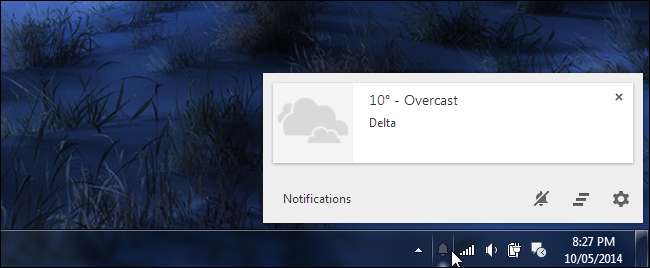
یہ خصوصیات آج کروم کے مستحکم ورژن میں دستیاب ہیں ، لہذا آپ کو ان کو استعمال کرنے کیلئے کسی خاص چیز کی ضرورت نہیں ہے۔ یقینا ، وہ اتنے طاقتور نہیں ہیں جتنا وہ کہیں اور ہیں۔ کچھ گوگل ناؤ کارڈ ابھی دستیاب نہیں ہیں اور آپ اسے نہیں کرسکتے ہیں سسٹم وسیع کارروائیوں کے ل Google گوگل وائس سرچ کا استعمال کریں جیسے آپ کسی Android ڈیوائس پر کرسکتے ہیں۔







